Cómo eliminar comentarios de Instagram directo en Android
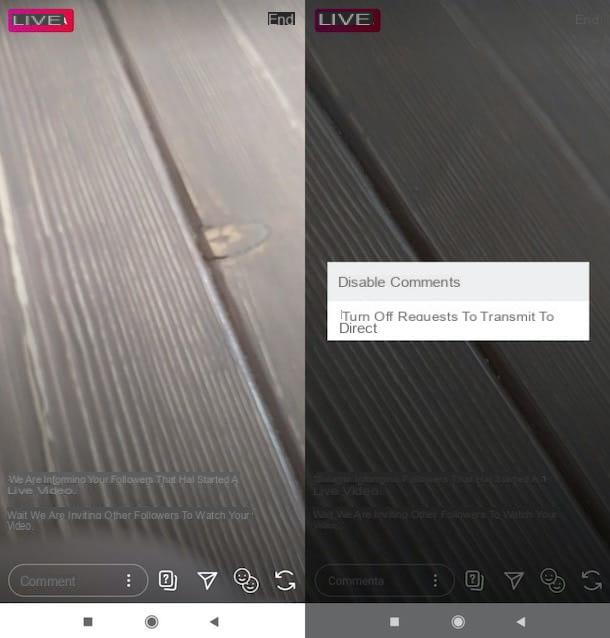
Vemos cómo eliminar comentarios de Instagram directo en Android actuando primero en sus shows en vivo y luego en aquellos en los que participa como espectadores.
Para deshabilitar los comentarios en tu directo, accede a Instagram desde su aplicación oficial, presiona el ícono de cabaña (abajo a la izquierda) y presiona el icono de cámara (arriba a la izquierda). Ahora, desplácese por el menú ubicado en la parte inferior izquierda o derecha (depende del modo configurado actualmente) hasta que configure la opción Vivir.
Para comenzar a transmitir, toque el botón circular ubicado en la parte inferior (centro), espere a que comience la transmisión en vivo y presione el ícono i tres puntos verticales (a la derecha del campo de texto Revisión, ubicado en la parte inferior izquierda). Finalmente, seleccione el elemento Desactivar Comentarios y listo
A partir de ahora, los espectadores de la transmisión en vivo no podrán comentar, a menos que decida activar la función deshabilitada en este momento (presionando el tres puntos verticales y luego presionando la voz Habilitar comentarios).
Si en lugar de desactivar los comentarios de todos los participantes desea eliminar solo los de un usuario específico, quizás porque son inapropiados, puede hacerlo tocando uno de los Comentarios enviado por el usuario en cuestión, seleccionando el elemento Ocultar video en vivo para [nombre de usuario] del menú que aparece y confirmando la operación con el botón ocultar. De esta forma, además de desactivar los comentarios del usuario, evitarás que este último vea la transmisión en vivo en sí y también las historias.
En cuanto a la desactivar los comentarios de un Instagram directo realizados por otros usuarios, como mencioné en la introducción del artículo, en el momento de escribir este artículo no es posible hacerlo desde la versión móvil de Instagram. Si de verdad quieres ver el directo sin leer los comentarios de los demás, puedes verlo desde tu PC, ya que en la versión Web de Instagram y en su aplicación para Windows 10, los comentarios de los demás no son visibles por defecto.
Cómo eliminar comentarios de las transmisiones de Instagram en iPhone

En cuanto a la eliminar comentarios de Instagram directamente en iPhone Lo dicho en el capítulo sobre Android es válido: es posible hacer esto solo por los comentarios de los propios directos y no los de los demás.
Para continuar, por lo tanto, inicie el live: para ello, acceda a Instagram desde su aplicación oficial, presione el icono de cabaña en la parte inferior izquierda y toque el símbolo de cámara que se encuentra en la parte superior izquierda. A continuación, desplácese por el menú de la parte inferior izquierda o derecha (según el modo configurado en este momento), hasta que active la opción Vivir.
Ahora, para comenzar a transmitir, toque el botón circular ubicado en la parte inferior (en el centro), espere unos momentos para que comience la transmisión en vivo y toque el símbolo i tres puntos horizontales ubicado a la derecha en el campo de texto Revisión (abajo a la izquierda), luego seleccione el elemento Desactivar Comentarios en el menú que apareció en la pantalla.
¡Misión cumplida! A partir de este momento, quienes participen en la transmisión en vivo como espectadores ya no podrán comentar (a menos que decidas volver a activar los comentarios tocando el tres puntos verticales y seleccionando la redacción Habilitar comentarios en el menú correspondiente).
Incluso en el iPhone, puede desactivar los comentarios de un usuario específico, en lugar de eliminar los comentarios de todos los espectadores. Para hacer esto, toque en uno de los Comentarios enviado por el usuario en cuestión, seleccione el elemento Ocultar video en vivo para [nombre de usuario] y confirme esto presionando el botón ocultar. De esta forma, además de deshabilitar los comentarios de los usuarios, evitarás que vean la transmisión en vivo y las historias.
Como te dije, en la aplicación de Instagram no es posible eliminar los comentarios de una transmisión en vivo realizada por otros usuarios. La única forma de hacerlo es viendo el directo desde una PC, ya que en la versión web de Instagram y en su aplicación para Windows 10, los comentarios de los demás no son visibles por defecto.
Cómo eliminar comentarios de Instagram directamente en PC

Llegó a esta guía con el objetivo de averiguar cómo eliminar comentarios de Instagram directamente desde la PC? Lamento decepcionarlos pero, en el momento de escribir este artículo, no es posible iniciar Instagram en vivo (y, en consecuencia, administrar los comentarios de los espectadores) ni actuando desde la versión web de la red social, ni desde la oficial. aplicación del servicio para Windows 10.
Lo único que se puede hacer es mirar en vivo desde la PC. Para ello acceda a Instagram desde su aplicación Windows 10 o su versión Web, haga clic en el icono cabaña ubicado en la parte superior derecha de la ventana y, si los eventos en vivo iniciados por los usuarios que sigues están disponibles, puedes verlos en la sección dedicada a Historiashaciendo clic en la redacción Vivir presente en la foto de perfil de la persona que inició la transmisión.
Les recuerdo que, viendo un directo desde PC, no se mostrarán los comentarios de otras personas, como ya les he dicho en las líneas anteriores.
Cómo eliminar comentarios de Instagram directo

























